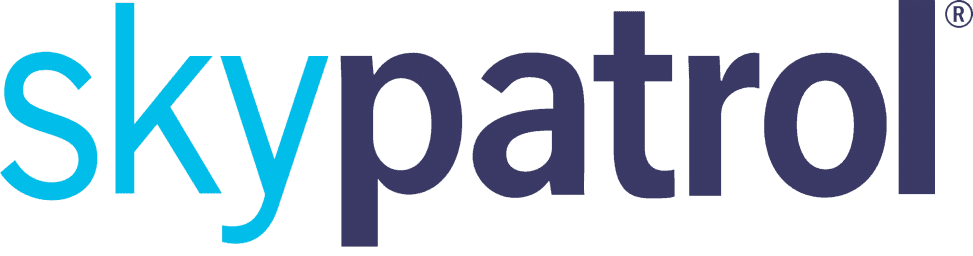Tres de cada diez motores funcionan con combustible robado. ¿Cómo Neotecnik decidió terminar, de una vez por todas, con este problema?
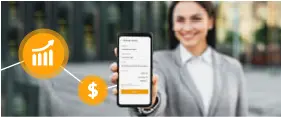
Controla y digitaliza las operaciones de las fuerzas de ventas

Programa y gestiona todos los mantenimientos de una flota con generación de presupuestos y sin contratar más personal

Conoce las 20 principales soluciones y herramientas para empresas de rastreo, seguridad y clientes finales

Cómo un copiloto virtual en terminales MDT cumple con las reglamentaciones de seguridad y optimiza las operaciones

¿Cómo el control eficiente de la cadena de frío disminuye drásticamente las pérdidas y mermas de mercancías?
Una de las actividades más críticas en la gestión logística es el control de los activos...

El Partners es la plataforma para clientes y distribuidores de RedGPS desde la cual pueden gestionar todo...

Tres de cada diez motores funcionan con combustible robado. ¿Cómo Neotecnik decidió terminar, de una vez por todas, con este problema?
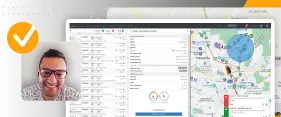
Con las herramientas y el asesoramiento adecuado, una migración representa una mejora en el servicio que das a tus clientes y te consolida frente a la competencia